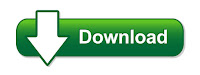Apakah komputer Anda terkunci sendiri atau Anda perlu membantu teman atau anggota keluarga yang lupa password Windows mereka, mungkin ada saat ketika Anda perlu mereset ulang password Windows. Dan ini cukup mudah dilakukan jika Anda memiliki Disk bootable seperti PCUnlocker. Dan pada tutorial ini saya akan memberikan tutorial dan akan memandu Anda mulai dari proses pembuatan PC Unlocker Live CD sampai dengan boot PC Anda dari CD untuk mereset password Windows 10/8/7 dengan mudah dan simple. Untuk lebih detailnya, silahkan simak artikel ini baik-baik sampai tuntas.
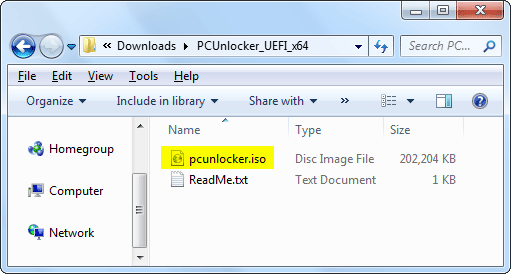
Untuk membuat CD bootable drive dari file ISO tersebut, disini saya akan menggunakan freeware ISO2Disc. Masukkan CD kosong dan buka ISO2Disc, arahkan ke file ISO yang telah didownload. Pilih opsi "Burn to CD / DVD" dan klik tombol Start Burn.
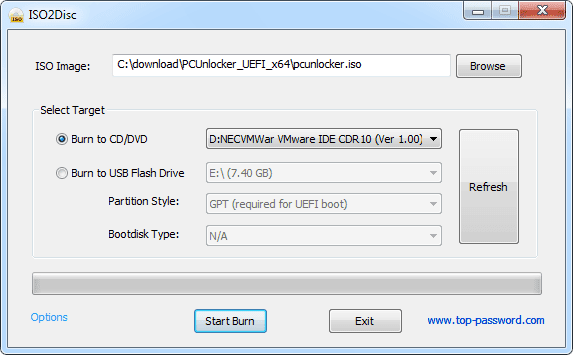
Proses ini akan membuat CD PC Unlocker bootable dalam beberapa menit. Jika Anda tidak ingin menggunakan CD/DVD kosong, Anda bisa membuat USB Bootable PCUnlocker menggunakan Rufus atau aplikasi sejenisnya.
Baca Juga :
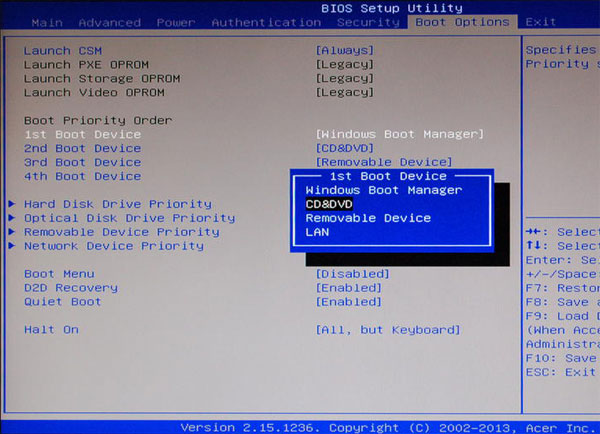
Setelah Anda mengubah prioritas booting, simpan pengaturan BIOS dan restart PC Anda. Dan sekarang komputer anda seharusnya boot ke CD PCUnlocker.
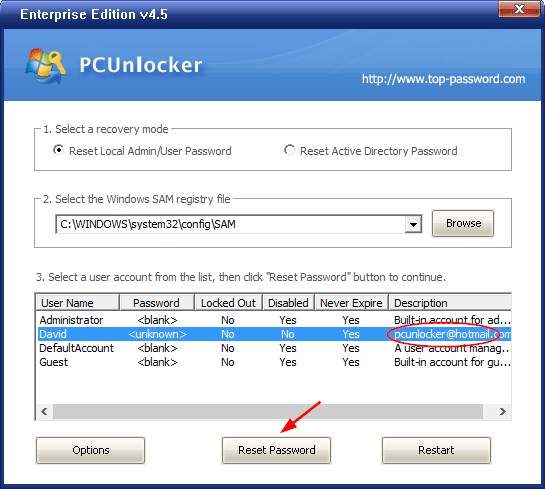
Ini akan membuka dialog Change Password, dan memberikan Anda kesempatan untuk memasukkan password baru atau membiarkannya kosong untuk menghapus kata sandi. Jika Anda telah memilih akun lokal yang terhubung ke akun Microsoft, Anda akan mendapatkan peringatan bahwa program akan mengubah akun Microsoft Anda kembali ke pengguna lokal.
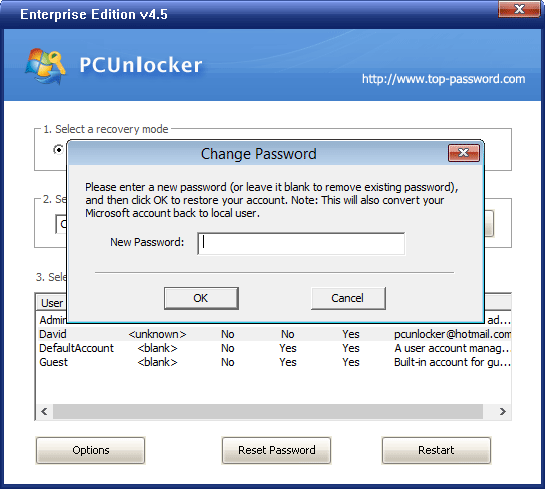
Setelah Anda klik OK, Password Windows Anda akan segera direset ulang. Restart komputer Anda dan kembalikan settingan BIOS ke pengaturan awal. Dan sekarang Anda sudah dapat masuk kembali ke Windows dengan password baru atau tanpa menggunakan password !
Membuat CD PC Unlocker Bootable
Hal pertama yang harus anda lakukan adalah mendownload file ZIP PC Unlocker menggunakan PC lain yang bisa Anda akses, link downloadnya bisa anda temukan di bawah artikel ini. Selanjutnya, ekstrak isi file ZIP ke folder pada hard disk Anda. Buka folder yang diekstrak di Windows Explorer, maka Anda akan mendapatkan file ISO bernama pcunlocker.iso yang perlu Anda burn ke dalam CD atau USB.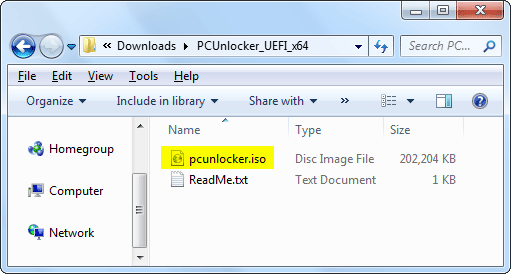
Untuk membuat CD bootable drive dari file ISO tersebut, disini saya akan menggunakan freeware ISO2Disc. Masukkan CD kosong dan buka ISO2Disc, arahkan ke file ISO yang telah didownload. Pilih opsi "Burn to CD / DVD" dan klik tombol Start Burn.
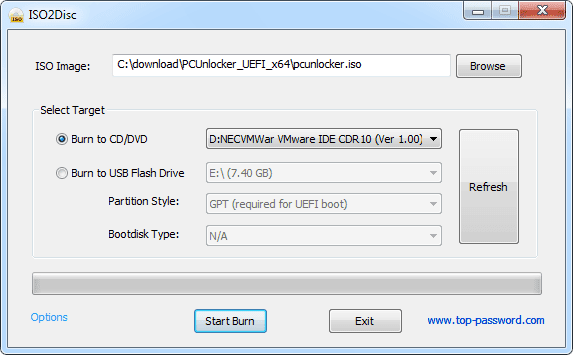
Proses ini akan membuat CD PC Unlocker bootable dalam beberapa menit. Jika Anda tidak ingin menggunakan CD/DVD kosong, Anda bisa membuat USB Bootable PCUnlocker menggunakan Rufus atau aplikasi sejenisnya.
Baca Juga :
- Cara mudah dan cepat Reset Printer Epson L300
- Cara mudah dan cepat Reset Printer Canon IP2770
- Cara mudah Reset Password BIOS Laptop
Boot PC Anda dari CD/USB
Setelah Anda memiliki CD PCUnlocker yang dapat di-boot, masukkan ke komputer yang passwordnya ingin Anda reset. Silahkan masuk ke BIOS Setup, caranya tekan tombol yang ditentukan oleh sistem (seperti F12, ESC, DEL, F2) untuk mengakses BIOS saat komputer baru dihidupkan. Buka menu BOOT dan setel CD / DVD sebagai pilihan booting pertama.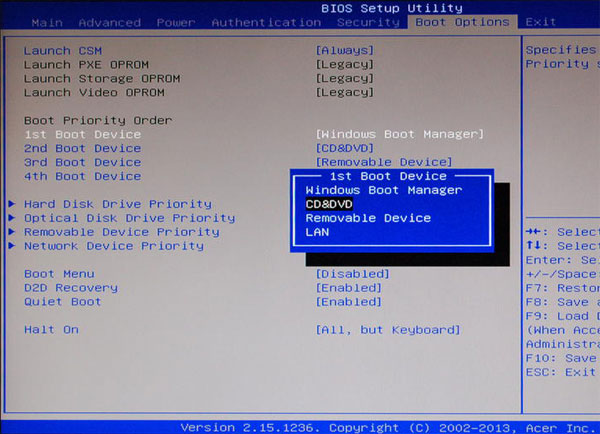
Setelah Anda mengubah prioritas booting, simpan pengaturan BIOS dan restart PC Anda. Dan sekarang komputer anda seharusnya boot ke CD PCUnlocker.
Cara Reset Password Windows
Saat Anda boot ke CD, PCUnlocker akan menemukan sistem operasi Windows yang diinstal pada hard drive Anda. Pilih salah satu akun pengguna Anda dalam daftar, dan klik tombol Reset Password untuk melanjutkan.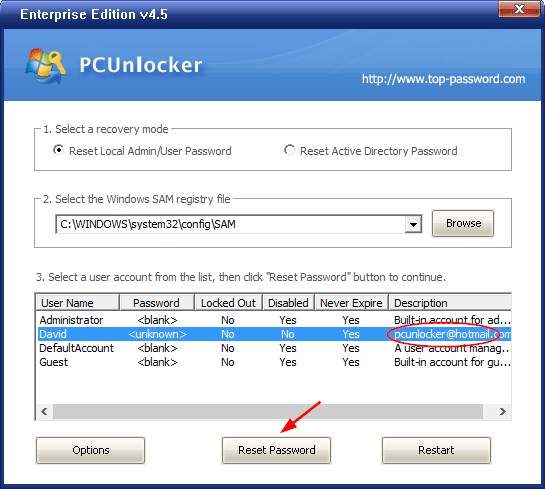
Ini akan membuka dialog Change Password, dan memberikan Anda kesempatan untuk memasukkan password baru atau membiarkannya kosong untuk menghapus kata sandi. Jika Anda telah memilih akun lokal yang terhubung ke akun Microsoft, Anda akan mendapatkan peringatan bahwa program akan mengubah akun Microsoft Anda kembali ke pengguna lokal.
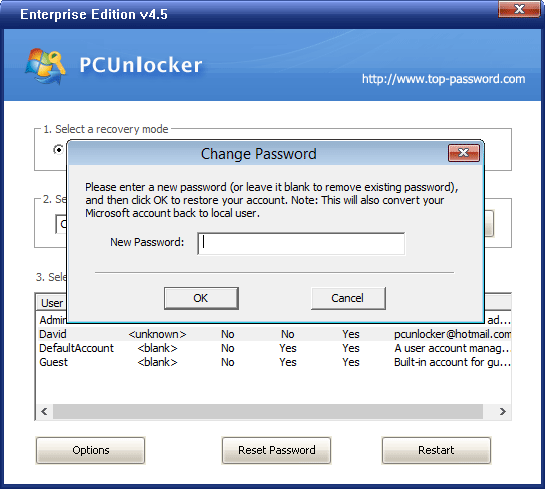
Setelah Anda klik OK, Password Windows Anda akan segera direset ulang. Restart komputer Anda dan kembalikan settingan BIOS ke pengaturan awal. Dan sekarang Anda sudah dapat masuk kembali ke Windows dengan password baru atau tanpa menggunakan password !
Download PC Unlocker ISO